Hướng dẫn sử dụng, cấu hình Mail Zimbra trên Outlook là một dịch vụ mà chúng tôi cung cấp thường xuyên cho khách hàng không sử dụng các sản phẩm Google Email hoặc các loại Server mail đặc thù khác để nhận mail
Làm theo các bước dưới đây để cấu hình cho 01 Outlook Emal sử dụng Zimbra Mail một cách hoàn chỉnh. Tùy theo các phiên bản Outlook khác nhau có thể có giao diện khác nhau. Tuy nhiên, cơ chế hoạt động chung vẫn là như nhau (chúng tôi sử dụng Outlook 2013)
Bước 1. Mở trình nhận mail Outlook trên máy tính của bạn, Chọn mục File như hình dưới đây
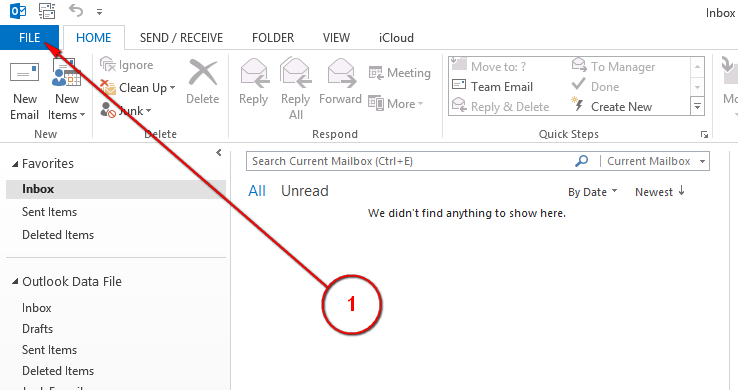
Bước 2: Click chọn nút Add Account (hình dưới đây) để bắt đầu quá trình cài đặt.
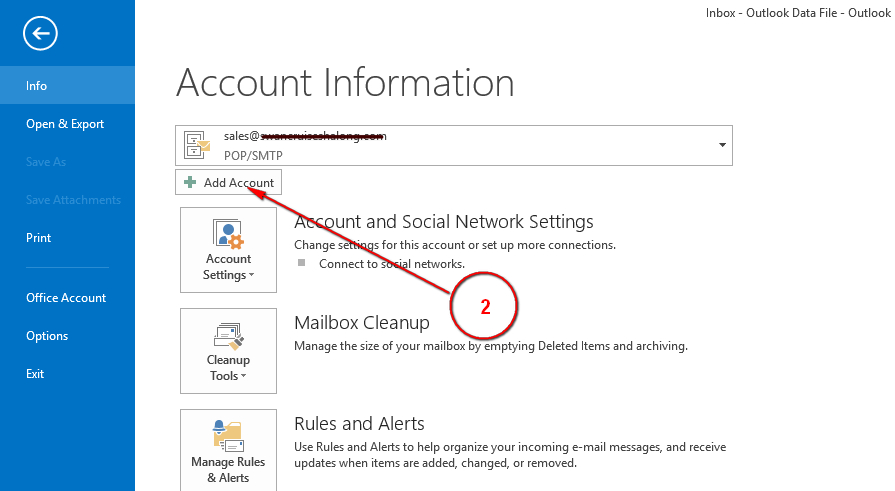
Bước 3: Chọn Manual setup or additional server types để vào cài đặt theo yêu cầu cấu hình của Mail server định sẵn
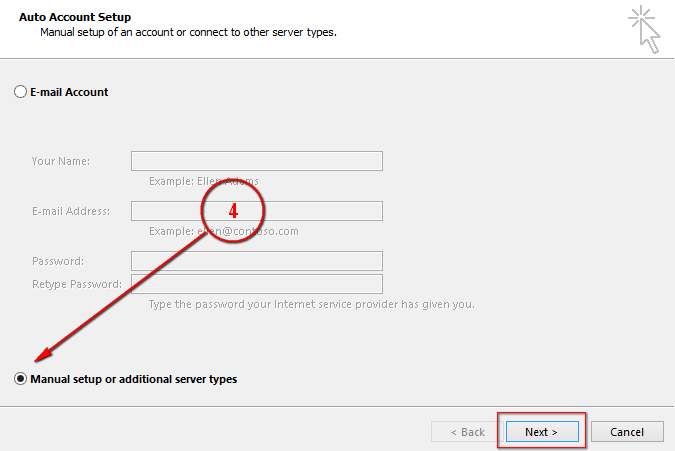
Bước 4: Lựa chọn POP or IMAP (connect to a POP or IMAP email account) sau đó nhấn nút Next để sang màn hình của bước tiếp theo
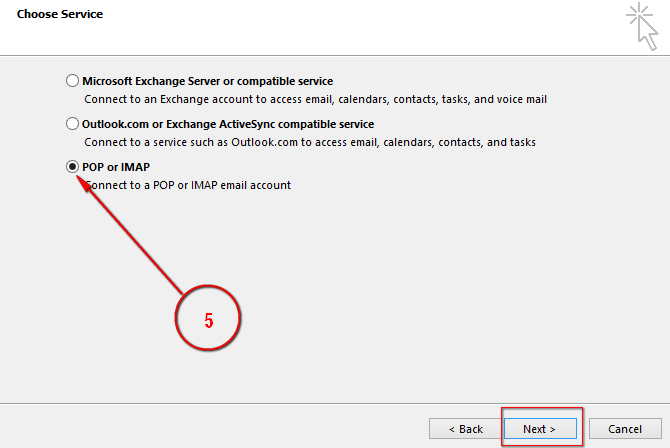
Bước 5: Tại màn hình POP and IMAP Acount Settings (Enter the email server settings for your account), vui lòng nhập các thông tin tương ứng như dưới đây vào các mục tương ứng, rồi click vào More Settings để sang bước 6
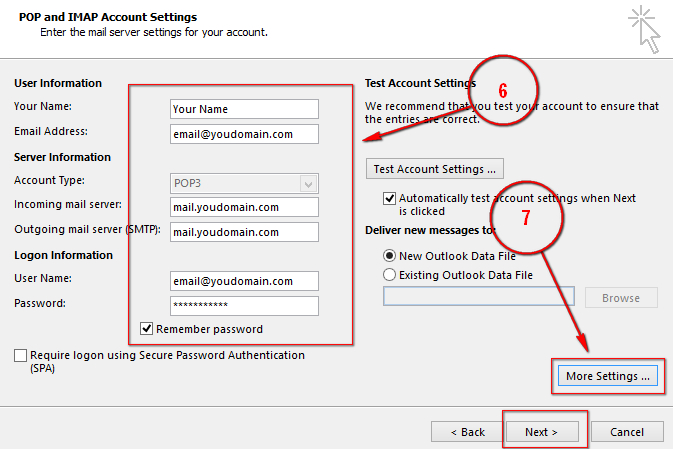
Bước 6: Cấu hình theo các lựa chọn ở màn hình dưới đây tại Tab Outgoing Server, bao gồm:
a. Tick chọn mục My outgoing server (SMTP) requires authentication
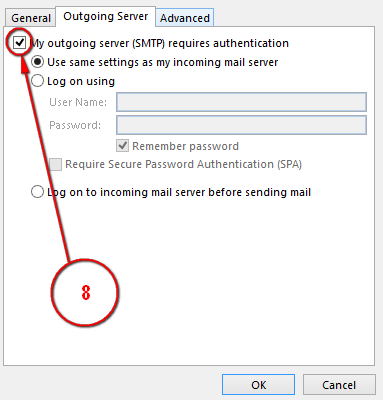
b. Chuyển Tab Advanced để cấu hình như hình dưới đây
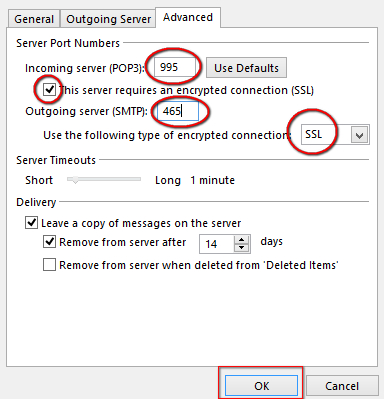
Server Port Numbers
Incoming server (POP3): 995
Tích chọn: This server requires an encrypted connection (SSL)
Outgoing server (SMTP): 465
Lựa chọn SSL cho Use the following type of encrypted connection
Hoặc sử dụng kết nối SMTP: 587 và Tích chọn TLS
Server Timeouts:
Lựa chọn default là 1 minute (bạn có thể )
Delivery
Tích chọn Leave a copy of messages on the server, tích chọn Remove from server after (?) days (thường để default là 14 days)
Click OK để hoàn tất quá trình cài đặt, màn hình dưới đây thể hiện bạn đã kết thúc quá trình cài đặt thành công.
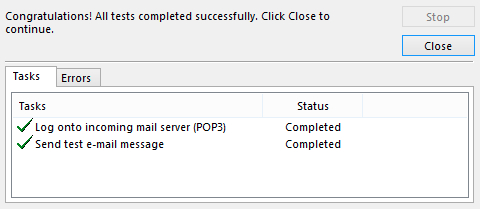
update: 08/11/2017

